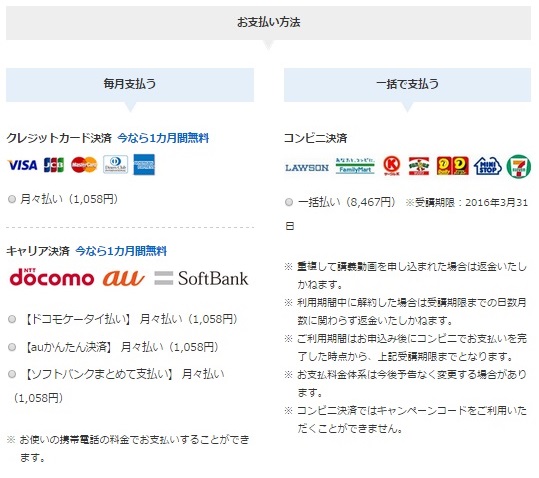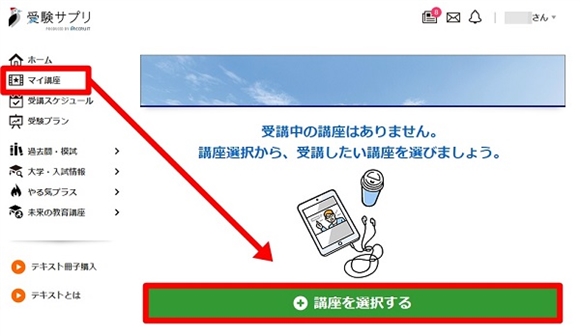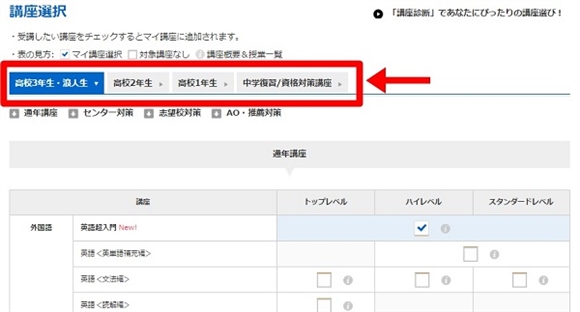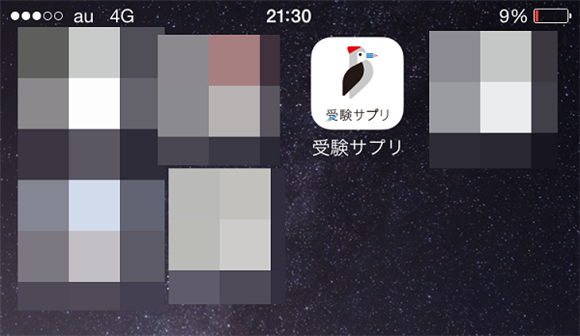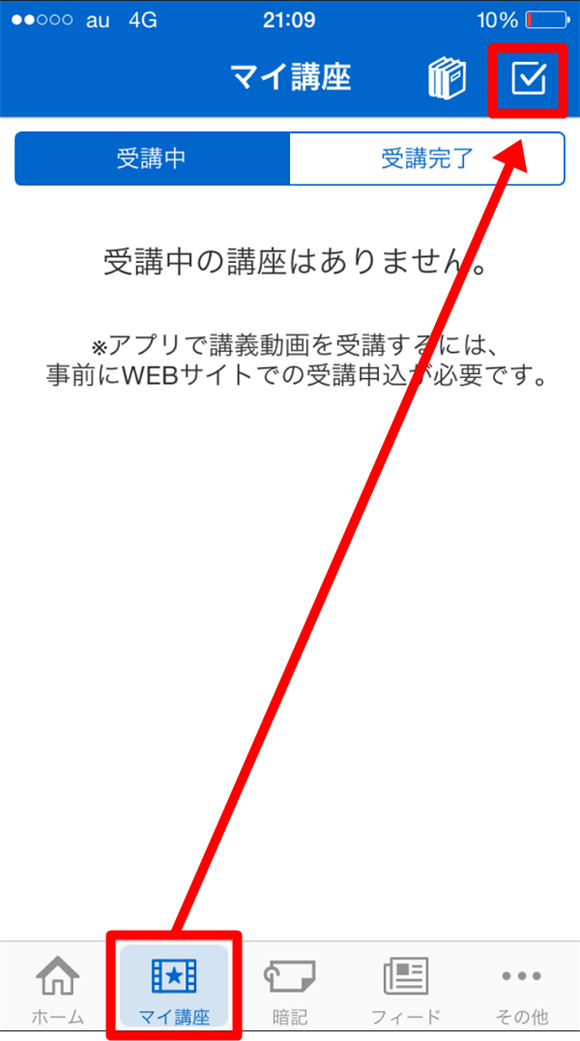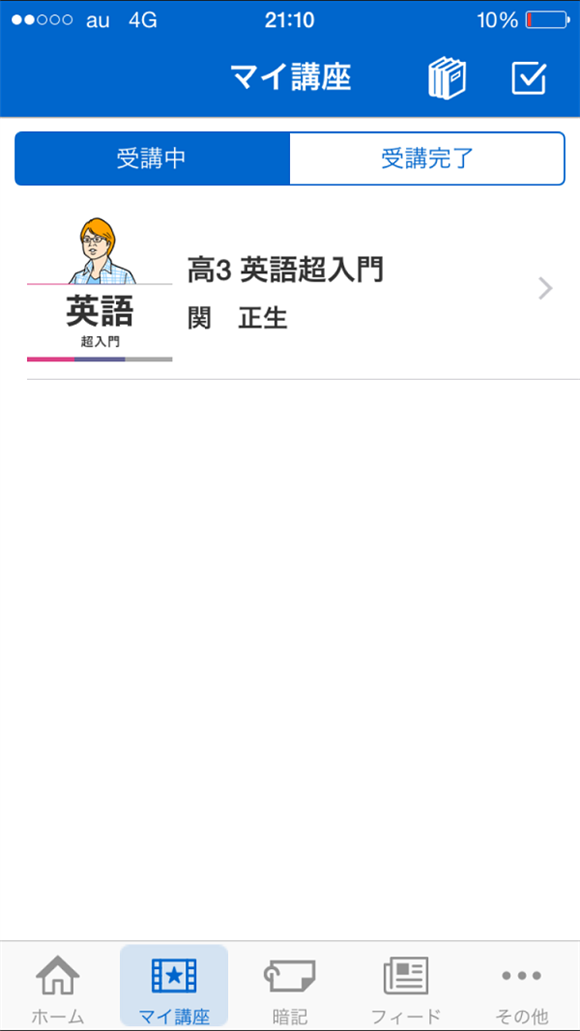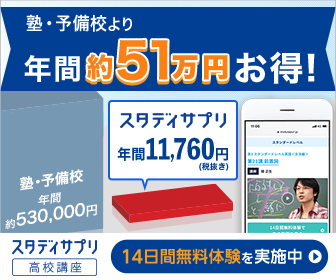スタディサプリの講義動画の申し込み方法を徹底解説
スタディサプリでは無料会員と有料会員の2種類があります。無料会員でも大学情報や過去問などを見ることができますが、講義動画は各講座のサンプル動画しか見ることができません。すべての講義動画を見るためには、有料会員(月額980円)の登録が必要です。
そこで今回はスタディサプリの講義動画の申し込み方法を解説します。大まかな手順は以下のとおりです。
- 無料会員登録をする
- 有料会員登録をする
- 見たい講座を選択する
有料会員登録が終わっていて、スマートフォン用アプリで講義動画を申し込む方法がわからないという人はこちらをご覧ください。
まずは以下の公式サイトより、無料会員登録を行いましょう。こちらのページでは1ヶ月無料キャンペーンが利用できます。
※登録は手順をざっくり見た後でも大丈夫です。
※もうすでに無料会員登録が完了している方は、会員専用のマイページを開いてください。
公式サイトを開くと、以下の写真のような画面がでます。この写真はパソコンで表示したときのものですが、スマートフォンでもほぼ同じです。緑色の「1か月無料でお試し」というボタンを押します。
 |
無料会員登録が終わると、以下の画面が出てきます。ご覧のとおり、1ヶ月無料キャンペーンの案内が表示されます。
これは無料トライアル登録した日から3日以内に、キャリア決済またはクレジットカード決済で有料会員登録を行うと1ヶ月(30日)は無料で全サービスを利用できるキャンペーンです。もしスタディサプリが気に入らなければ、1ヶ月以内に退会することで一切のお金はかかりません。だから迷わず【受講申し込みへすすむ】を押しましょう。
※キャンペーンコード不要で、条件を満たせば自動的に適用されます。
|
1ヶ月無料キャンペーンを利用する・しないに関係なく、有料会員登録には【支払い方法】の登録が必要です。
支払い方法には「キャリア決済」「クレジットカード決済」「コンビニ決済」の3種類あります。ただし、キャンペーンを利用する場合、不正行為防止のため、「キャリア決済」または「クレジットカード決済」しか利用できません。電話料金と一緒に支払う「キャリア決済」が安全で無難です。
|
有料会員登録が終わると、マイページ(スタディサプリのトップページ)の画面に移ります。このページは会員専用ページです。お気に入り登録(ブックマーク)しておきましょう。そして、【+講座を選択する】を選びます。
|
そうすると、このように講座一覧が表示されます。講座一覧は学年ごとに切り替えられるようになっています。受講したい講座にチェックを入れて、画面最下部にある【選択した講座を確認する】を選べばOKです。あとは先ほどのマイページに戻れば、いつでも講義動画を視聴できます。
|
スマートフォン用アプリで講義動画を申し込む方法
スマートフォン用アプリの場合、操作方法がわかりづらいので、写真つきで紹介します。
※スマートフォンでWEBのスタディサプリを見る場合は、↑で紹介したパソコン表示の案内を参考にしてください
- アプリを起動し、ログインする
- 【マイ講座】を選び右上のマークを押す
- 見たい講座を選択する
まずスマートフォン用アプリを起動しましょう。初めて起動する場合はメールアドレスとパスワードを入力して、ログインする必要があります。
|
アプリを起動したら【マイ講座】を選び、右上にあるチェックボックスのようなマークを押します。
|
すると講座選択画面に移りますので、自分の学年を選び、受講したい講座を選びましょう。
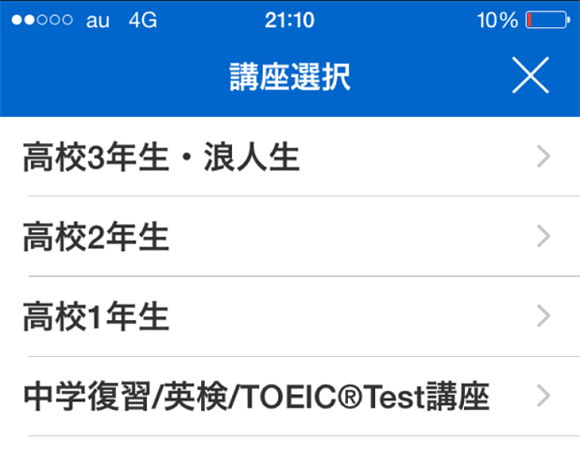 |
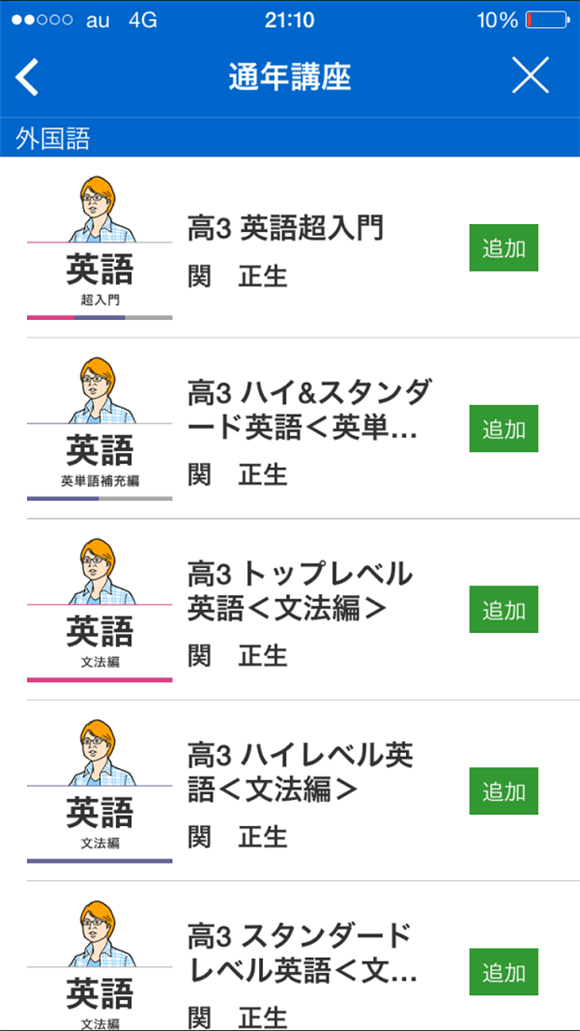 |
講座を選択し終わったら、最初の【マイ講座】に戻りましょう。このように【マイ講座】に講座が追加されています。
|
アプリ版はこのように操作がわかりづらいし、申し込みなどはスマートフォンでもWEB版を利用したほうがいいでしょう。WEB版で一度講座登録をすれば、アプリのほうにも自動的に反映されます。